TikTok 不起作用吗? 8 个值得信赖的解决方案!
不管 TikTok 因其短视频内容而多么受欢迎,它并不总是那么顺利。用户甚至想知道如何 修复 TikTok 无法运行的问题 问题。与任何其他社交媒体应用程序一样,TikTok 也存在问题。用户抱怨“为什么 TikTok 速度慢?” “为什么 TikTok 落后了?”等等。这些可能会令人沮丧,但您不必担心。作为我们对此类问题的回应,整个内容将为您提供 TikTok 无法运行的 8 种可能原因以及解决此类问题的解决方案。
为什么你的 TikTok 无法运行以及如何修复它
众所周知,您最喜爱的视频共享平台遇到问题会带来压力,这导致您看到这篇文章。在你回答之前,“TikTok 宕机了吗?”您为什么不首先了解一下 TikTok 停止顺利运行的可能原因列表呢?话不多说,下面就让我们一起看看吧!
- TikTok 应用程序遇到一些技术问题。
- 直接在您的 TikTok 帐户上遇到问题。
- 包含任何类型的数据损坏,例如缓存。
- 您所连接的互联网连接不稳定。
- 目前使用的是过时版本的 TikTok 应用。
- 您没有足够的存储空间用于 TikTok。
- 您的设备设置无法提供某些 TikTok 权限。
- 您的 iOS 或 Android 版本未定期更新。
上面列出的这八个原因只是 TikTok 无法运行问题的一些可能原因,因为对其他人来说并不总是这样。然而,有了这些列出的原因,就更容易知道如何解决“TikTok 已关闭吗?”或者只是遇到一些小问题?使用以下快速简单的方法立即修复它。
解决方案1.检查TikTok是否已关闭
人们问:“TikTok 倒闭了吗?”与社交媒体应用程序类似,Tiktok 有时会因为服务器原因而无法正常工作,或者遇到您无法解决的技术问题。发生这种情况时,您不必担心,因为许多用户也会遇到此问题。因此,TikTok 视频无法播放或根本无法打开; TikTok 不断冻结和滞后。你只需要等待公司修复服务器即可。
解决方案2.清除TikTok缓存
清除 TikTok 缓存可以帮助解决 TikTok 无法运行的问题,因为该应用程序的缓存文件可能会因病毒或设备上其他应用程序的其他问题而损坏。反过来,它会导致 TikTok 视频出现滞后或崩溃问题。在这种情况下,清除缓存和数据是最好的解决方案。您只需转到 Tiktok 的隐私和设置,然后点击清除缓存选项即可。
解决方案3.更新TikTok版本
过时的 TikTok 版本可能会导致 TikTok 无法打开或有时显示错误消息。有些设备会自动更新所有应用程序,有些则不会。为了快速解决这个问题,请确保检查 TikTok 是否有任何可用的更新。为此,请访问 iPhone 的 AppStore 和 Android 设备的 Google Play Store。点击更新按钮,它将开始更新 TikTok 应用程序。然后您可以检查 TikTok 应用程序,看看它是否正常工作。
解决方案 4. 检查连接问题
为什么我的 TikTok 很慢?您知道,如果您的设备与无线网络断开连接,TikTok 将无法运行。大多数时候,您无法正常使用 TikTok 应用程序,因为网络连接不稳定,甚至无法运行。通过打开任何网站来检查设备的连接,或者尝试其他应用程序(如果它们工作正常)。但是,如果没有,则确实存在互联网连接问题。
解决方案 5. 刷新应用程序
在采取任何其他解决方案之前,请先尝试刷新 TikTok 应用程序。该应用程序可能会很累 TikTok 正在处理视频 因为你已经使用它并观看视频很长时间了。所以,通过真正的刷新,就可以解决这个小问题。您可以通过将其关闭以关闭应用程序并再次将其重新打开来完成此操作。如果这不能解决您的 TikTok 无法正常工作的问题,您可以直接关闭手机,然后重新打开以再次打开 TikTok。
解决方案 6. 卸载并重新安装 TikTok
然后刷新TikTok应用程序并重新安装它。如果您最近进行的更新无法解决 TikTok 无法运行的问题,您可以尝试卸载预览更新,然后重新安装。此解决方案始终是解决 TikTok 应用上的许多问题(尤其是小问题)的绝佳选择。长按该应用程序即可将其卸载,然后在 App Store 或 Google Play 商店中再次将其恢复。
解决方案 7. 更新 iOS/Android 版本
如果前面提到的方法都不起作用,则问题可能出在您的设备上。如果必须更新 TikTok 应用程序本身,那么您的设备也是如此。您的设备的更新版本可能会导致错误和其他问题,影响您手机上正在运行的所有应用程序。您可以去检查您的手机设置,看看是否有可用的更新。如果有,请立即更新或启用自动更新。
解决方案 8. 重新启动您的设备
最后,重新启动您的设备。有时,只需重新启动移动设备即可解决手机上的所有问题。如果尝试上述所有解决方案后 TikTok 仍无法正常工作,请重新启动您的设备。通过此操作,您将从以前的内存中清除所有正在运行的应用程序。因此,当您再次打开 TikTok 时,它将有一个新的开始,但请确保已连接到无线连接才能运行它。
当 TikTok 下载不起作用时如何保存视频
如果您在讨论的八种解决方案的帮助下解决了 TikTok 无法运行的问题,那就太好了。但是,有时您可能无法进行共享,因为当创建者未启用保存选项时,您无法下载或保存所有 TikTok 视频。那你会做什么?幸运的是,有您可以信赖的软件,这就是 AnyRec Screen Recorder。有了这个 抖音屏幕录像机,您可以录制任何屏幕活动,例如会议、通话、游戏以及屏幕上发生的更多活动。

选择屏幕区域选项来录制屏幕的特定部分。
在录制过程中使用注释工具添加实时绘图。
提供预览窗口来修剪录音以删除多余的部分。
有一个工具栏可以在录制时截取屏幕截图和注释。
安全下载
安全下载
步骤1。完成安装过程。然后单击主界面上的“录像机”按钮。
安全下载
安全下载
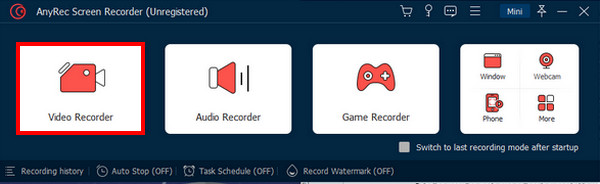
第2步。单击“自定义”按钮设置要录制的区域。打开 TikTok 视频窗口进行自定义。
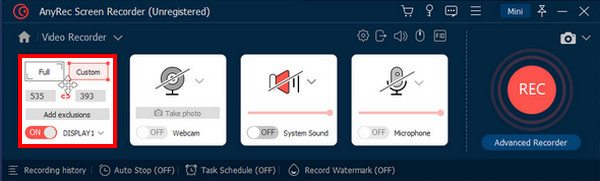
第 3 步。启用系统声音以使用计算机的音频进行录制。完成所有必需的设置后,单击“REC”按钮开始。
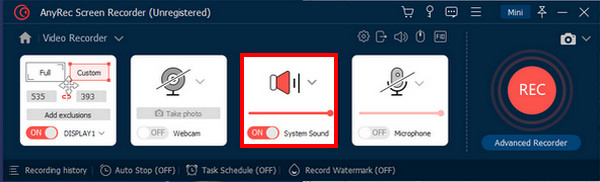
步骤4。录制TikTok视频时,您可以捕获它,调整音量等。完成后,单击“停止”按钮。
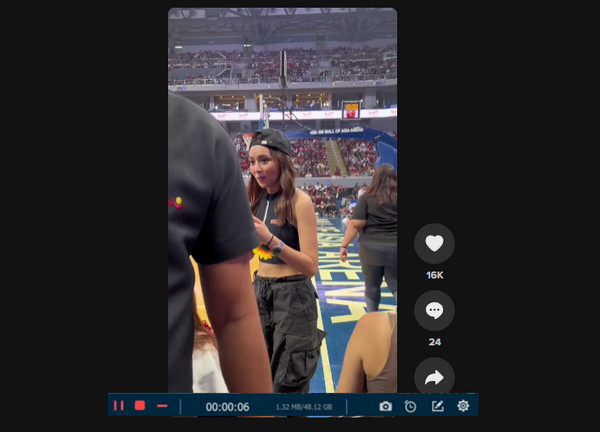
第 5 步。预览窗口将自动打开,您可以在其中检查录音并在保存之前删除不需要的部分。
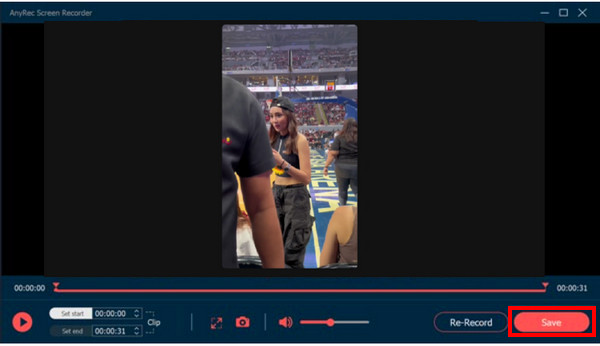
安全下载
安全下载
关于 TikTok 无法运行的常见问题解答
-
TikTok为何出现故障?
可能是由于互联网连接运行缓慢或未允许数据授权导致TikTok服务器存在缺陷。
-
为什么抖音这么慢?
您的 TikTok 应用程序性能缓慢可能只是一个小故障。另外,请尝试清除应用程序的缓存以提高性能。
-
为什么我无法登录我的 TikTok 帐户?
您可能已将其删除,而 TikTok 会在 30 天后永久删除该帐户。所以你必须重新创建一个帐户。如果没有,原因可能是会话过期,因此请连接到稳定的互联网连接并重新登录。
结论
这就是您需要了解的有关修复的全部信息 抖音无法使用 问题。您只需按照本文中的可行解决方案即可解决您目前在 TikTok 上遇到的小问题。之后,您现在可以欣赏所有 TikTok 视频并与您的朋友分享。除了解决方案之外,如果您无法保存那些最喜欢的 TikTok 视频,我们还看到了另一种选择;您可以随时使用 AnyRec 屏幕录像机录制它们。请随意享受该程序提供的所有有趣功能。
安全下载
安全下载
